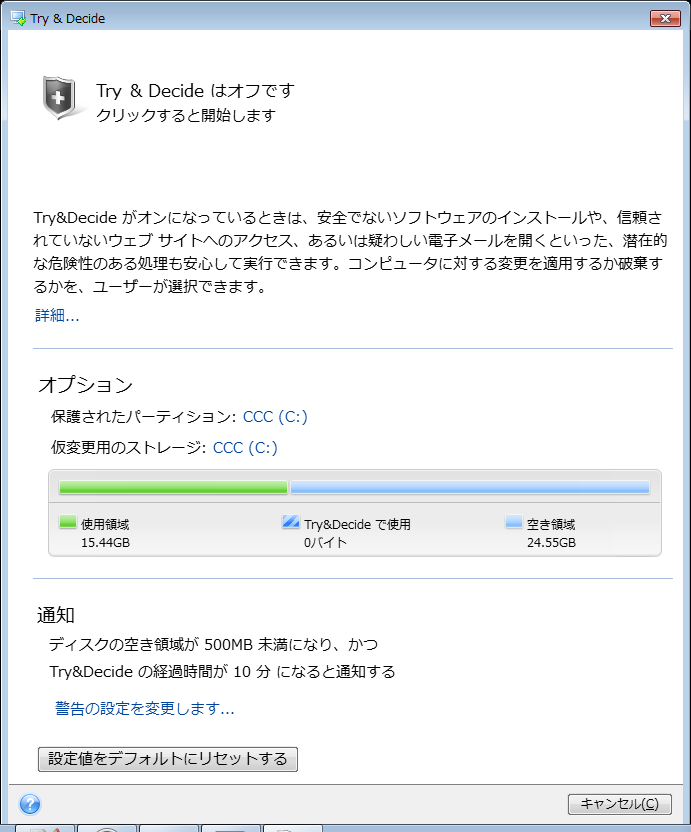
Try&Decide 機能を使用すると、特別な仮想化ソフトウェアをインストールせずに、管理された安全な一時的作業スペースをコンピュータ上に作成できます。オペレーティング システム、プログラム、またはデータを破損する可能性を心配せずに、さまざまなシステム操作を実行できます。
保持しておきたい仮想の変更を加える場合は、元のシステムにそれらを適用できます。
この機能を使って試す操作の例には、未知の差出人からのメール添付ファイルを開く、危険なコンテンツが存在する可能性のあるウェブサイトにアクセスするなどがあります。
たとえば、ウェブ サイトにアクセスしたときや電子メールの添付ファイルを開いたときに、オペレーティング システムの一時的な複製がウィルスに感染しても、その複製を削除すれば何の被害も及ぶことはなく、コンピュータがウィルスに感染することはありません。
Try モードで POP メール サーバーから電子メールをダウンロードしたり、新しいファイルの作成や既存の文書の編集を行ったりした後、変更を破棄するように決定した場合、それらのファイル、文書の変更、および電子メールは失われることにご注意ください。POP 電子メールを使用する場合は、Try モードを有効にする前に、電子メールをサーバーに残すようにメール設定を変更してください。このようにすると、いつでも電子メールを再度取得できます。同様に、新しいファイルや編集した文書は、Try&Decide で保護されていないドライブに保存してください。
Try モードを開始した後は、システムに対する影響を懸念せずに、システム アップデート、ドライバ、およびアプリケーションを安全にインストールすることができます。何らかの問題が生じた場合は、Try モードで行った変更を破棄します。
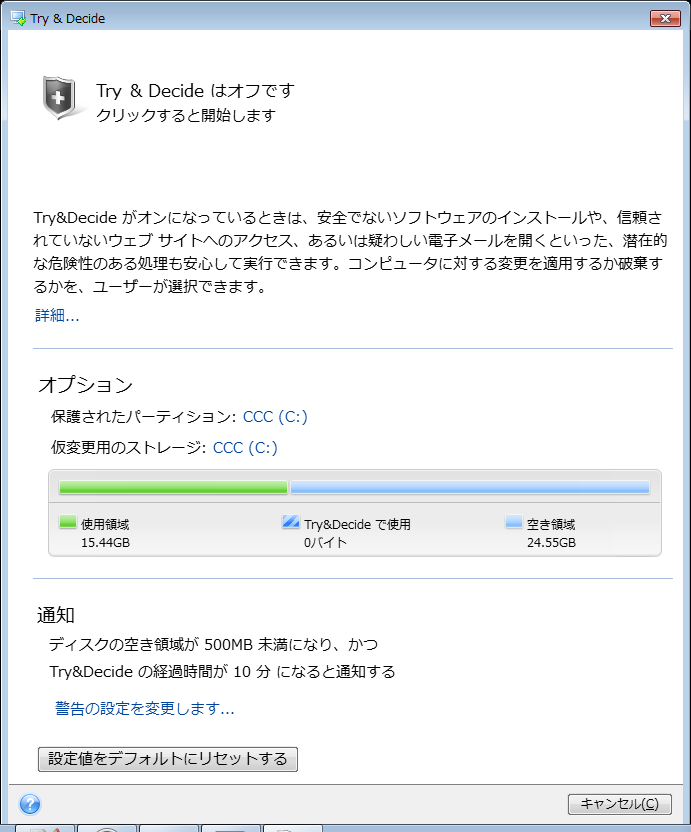
Try&Decide モードの最も優れた特長の 1 つは、アップデートによって一時的なオペレーティング システムの複製に加えられた変更から「実際」のオペレーティング システムが隔離されることです。このため、システムのアップデートが提供されたときに、それを安全にインストールすることができます。Windows Update によってシステムおよび Microsoft 社のアプリケーション用の更新がインストール可能であることを通知された場合は、Try&Decide を有効にしてから、更新のインストールを実行します。何らかの問題が発生した場合は、変更を破棄すれば、実際のオペレーティング システムとアプリケーションに影響が及ぶことはありません。
Try&Decide はオペレーティング システムを再起動しても継続されるため、必要に応じて有効のままにしておくことができます。
Try モードでの作業中に何らかの理由でコンピュータが再起動された場合は、オペレーティング システムの起動が開始する前に表示されるダイアログで、Try モードを停止して変更を破棄するか、Try モードを継続するかを選択できます。これにより、システム クラッシュを発生させた変更を破棄することができます。逆に、たとえばアプリケーションをインストールした後で再起動した場合などは、Windows が起動した後も継続して Try モードで作業することができます。
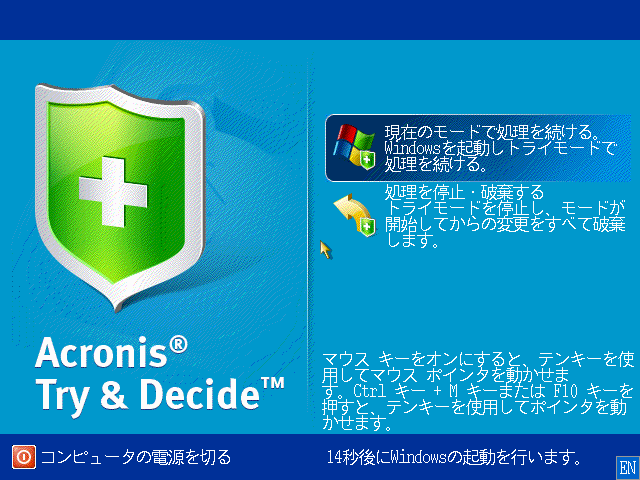
このモードをオフにする場合は、Try&Decide アイコンをクリックします。Try モードで行ったシステムへの変更を適用するか破棄するかを選択するためのダイアログが表示されます。
[変更を適用する] を選択すると、システムに対する変更が残り、[変更を破棄する] を選択すると、Try&Decide を有効にする前のシステム状態に戻ります。[再起動して変更を適用] を選択すると、変更の適用を高速化できます。
Try&Decide 使用上の制限
Windows Vista または Windows 7 を使用している場合、Try モードではコンピュータがアイドル状態のときでもプログラムがディスクの空き領域をかなり消費することがあるため、注意してください。これは、バックグラウンドで実行されるインデックス作成などのハウスキーピング処理のためです。
Try モードでの作業中は、システムのパフォーマンスが低下することに注意してください。また、特に数日間 Try モードをオンにしている場合など、変更を適用する処理には長い時間がかかることがあります。
Try&Decide はディスクのパーティションの変更を追跡できないため、パーティションのサイズ変更やレイアウトの変更など、パーティションの仮想処理には Try モードを使用できないことにご注意ください。また、Try&Decide と同時にディスク最適化やディスク エラー チェックのユーティリティを使用しないでください。同時に使用すると、ファイル システムが修復不可能なほど破損することや、システム ディスクが起動不能になることがあるからです。
Try モードを開始すると、それ以前に Acronis スタートアップ リカバリ マネージャがアクティブ化されていても、使用できなくなります。Try モードでコンピュータを再起動すると、Acronis スタートアップ リカバリ マネージャを再び利用できるようになります。
Try&Decide とノンストップ バックアップを同時に有効にすることはできません。Try モードを開始すると、ノンストップ バックアップが一時停止します。Try モードを停止すると、ノンストップ バックアップが再開されます。
Try モードを開始すると、「休止」省電力モードを使用できなくなります。